WindowsもOfficeも日々バージョンアップを行っています。
バージョンアップ後に今まで表示されていたアイコンが無い、もしくは違う場所に移動している!
といったことはないでしょうか?
今回はOutlookのナビゲーションボタンについて説明します。
目次
以前のナビゲーションボタンの位置
以前のOutlookのバージョンでは、ナビゲーションボタンが受信トレイの下側に位置していました。
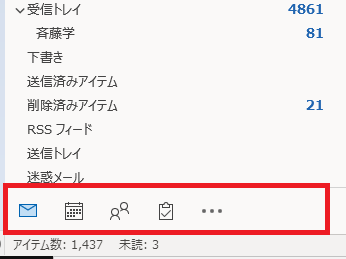
- メール
- カレンダー
- 連絡先
- ToDoリスト
- フォルダー
などのボタンがありました。
通常はメールが指定されていますが、連絡帳や予定を見る場合は便利ですね。
ナビゲーションボタンという単語自体はあまり知られていないかもしれませんが、
何かをクリックしてしまいメールの画面に戻りません!
という問い合わせも少なくありませんでした。
あやふやですが、ずっと昔から上の図の場所にありました。
バージョンアップ後のナビゲーションボタンの位置は?
Outlookの最新バージョンでは、下図のように左端に移動しています。
ずっと下側にあったので、かなりの違和感を覚えた方もいらっしゃるのではないでしょうか。
ナビゲーションボタンではなく、アプリを一覧表示するという表現に変更されています。
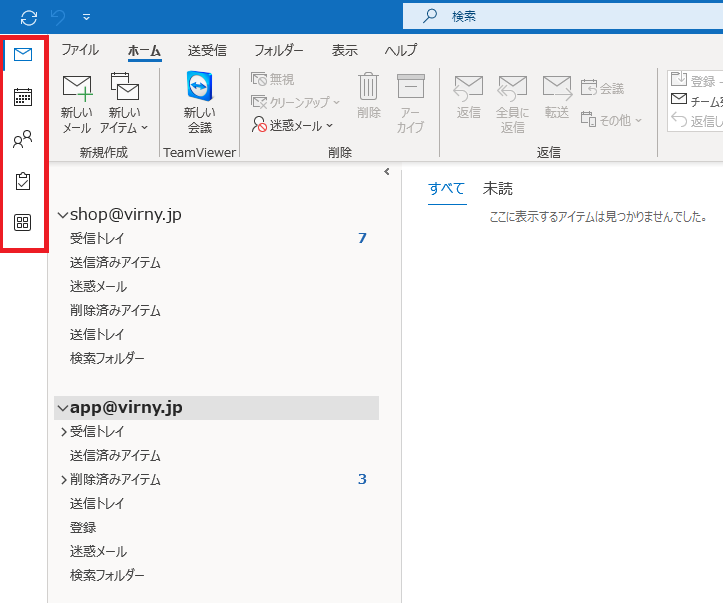
今まで通りナビゲーションボタンの位置に戻すには?
バージョンが変わったことによって「メニュー位置は変更出来ません」というソフトもありますが、Outlookの場合は以前のバージョンに慣れている方のために変更出来るオプションが用意されています。
左側からオプションメニューを表示させる
左メニューの四角に区切ったボタンがありますので、そこをクリックすると色々なアプリが表示されます。
その中のオプションをクリックします。
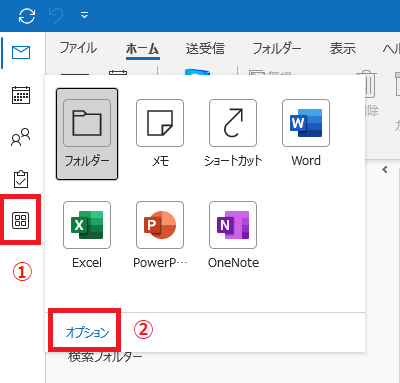
ファイル→オプション→詳細設定でも同じ場所に移動出来ます。
アプリの表示をしない設定に変更する
Outlookでアプリを表示するにチェックが入っていたら、クリックで外します。
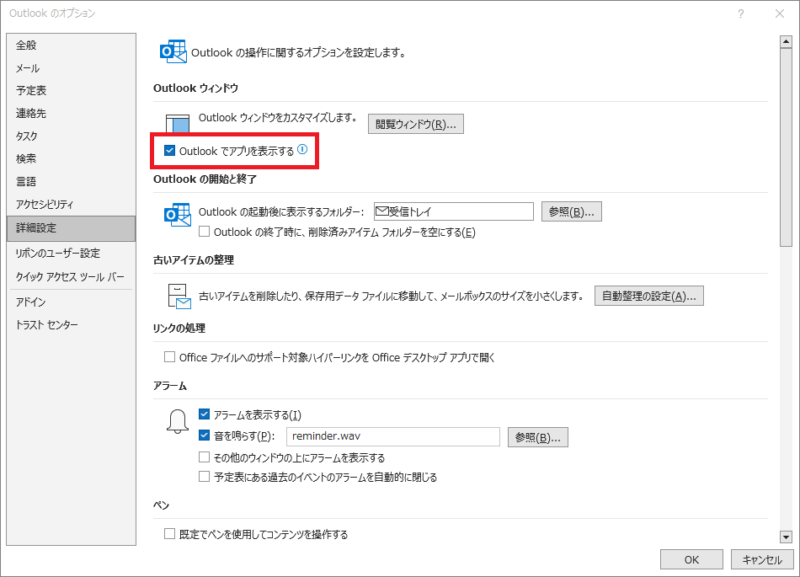
クリックするとチェックが外れるので、再度にOKをクリックします。
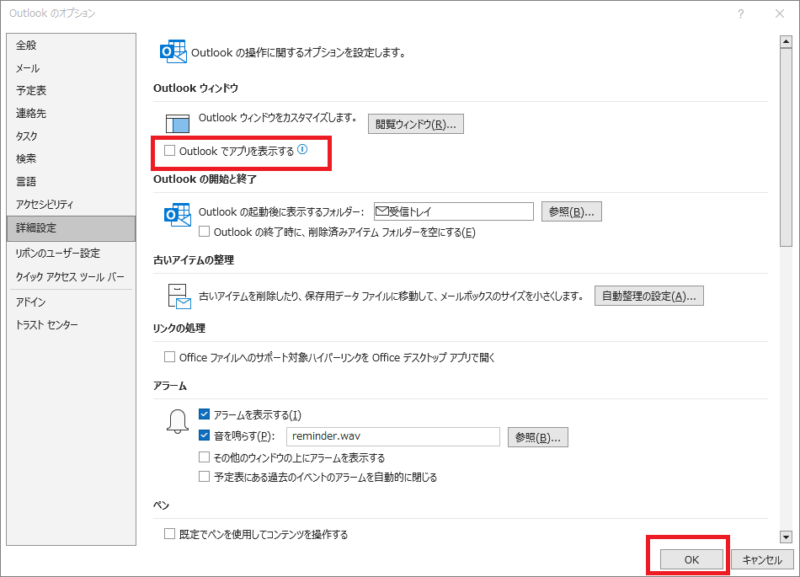
Outlookを再起動します
OKをクリックするとOutlookを再起動するメッセージが表示されるので、指示通りOutlookを終了し再度起動します。
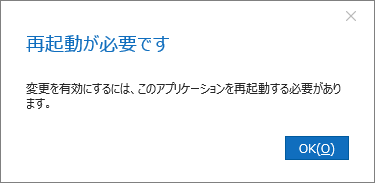
以前の表示に戻っているか確認
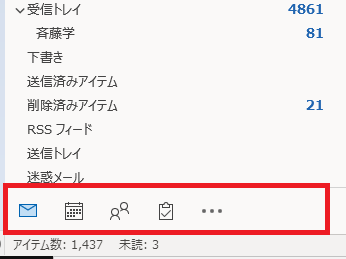
手順通りに実施すれば元に戻っているはずです。
これで手順は終了です。
このまま使うかバージョンに合わせて使用するかどちらがいい?
今回の操作で無事に以前と同じような配置に戻ったと思います。
今後は左側にアプリ一覧ボタンを表示させるのが通常の状態となるはずです。
そのうち以前の表示に戻せなくなる可能性もあります。
今後ずっとOutlookを利用するようでしたら、徐々に新バージョンに慣れていった方がいいのかなと思います。
お問合せ先
有料でのパソコン、ネットサービス等のITサポートを承っております。
ぜひご相談下さい
下記のフォームからお問合せをお願いいたします。
